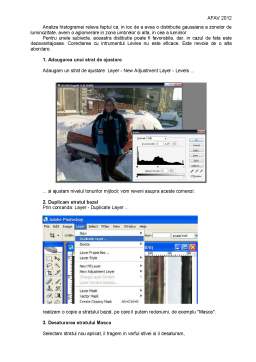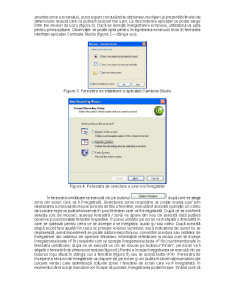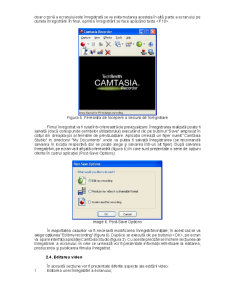Extras din laborator
Înregistrarea ecranului
În prezent, predarea utilizării calculatoarelor apelează în mod special la cursuri practice şi la cărţi de specialitate. Dezavantajul apelării la text şi imagini în vederea descrierii unui proces / operaţii / comenzi este evident: de cele mai multe ori este necesară utilizarea unui număr mare de imagini sau parcurgerea unui text relativ întins în vederea descrierii unui proces relativ simplu, în timp ce un scurt videoclip / film cu sau fără voce în fundal, poate fi mai simplu şi mai clar. În ultimii ani au fost dezvoltate o serie de aplicaţii care permit derularea activităţilor realizate având ca suport ecranul monitorului. Diferenţele care apar între aceste aplicaţii includ:
posibilitatea de a selecta zona ecranului care urmează a fi înregistrată (unele aplicaţii nu permit selectarea unei anume zone a ecranului ci doar a întregului ecran).
modul de editare a înregistrării şi de adăugare a unor informaţii auxiliare în înregistrare (de exemplu elemente de atenţionare).
formatul final în care este produs videoclipul / filmul.
În vederea înregistrării vocale trebuie avut în vedere un microfon de calitate. Utilizatorul trebuie să se asigure că microfonul de care dispune înregistrează sunetul clar, fără distorsiuni. În cazul când apar distorsiuni ale sunetului, acestea pot fi cauzate de placa de sunet a calculatorului. Intervenţia utilizatorului în calitate de cadru didactic / profesor va fi realizată în principal prin intermediul vocii (sau cu alte cuvinte modul în care acesta va fi perceput în realitate), prin urmare calitatea sunetului este esenţială în vederea realizării unui produs final de calitate.
2. Camtasia Studio
Camtasia constituie o aplicaţie bazată pe înregistrarea ecranului monitorului, aplicaţie ce dispune de o serie de facilităţi:
1 Camtasia Studio înregistrează orice mişcare de pe ecranul monitorului în timp real, realizând transpunerea acesteia într-o înregistrare video animată. Utilizatorul va putea dispune de înregistrări de înaltă calitate asociate cu dimensiuni reduse ale fişierelor respective.
2 Camtasia Studio este ideală pentru înregistrarea şi publicarea prezentărilor PowerPoint. Pot fi înregistrate toate elementele unei prezentări, inclusiv durata paginilor (slide-uri), efectele de animare şi vocea din fundal. Ulterior prezentarea completă (nu numai paginile) poate fi introdusă / publicatăpe CD sau pe o paginăWeb, formatul respectiv fiind de asemenea disponibil în cadrul aplicaţiei Camtasia Studio.
3 Camtasia Studio (versiunea 3.0) permite realizarea de capturi video obţinute cu o cameră web, capturi care pot fi sincronizate cu înregistrarea ecranului astfel încât săpoată fi înregistrată atât prezentarea cât şi prezentatorul.
4 Camtasia Studio permite captura propriei înregistrări vocale dintr-o aplicaţie – la fel ca în cazul unui sistem audio care dispune de efecte de sunet – sau a unui fişier audio disponibil pe Web.
2.1. Instalarea aplicaţiei Camtasia Studio
Apelând site-ul: www.techsmith.com se poate dispune de o versiune promoţională gratuită (pe o durată de 30 de zile) a aplicaţiei Camtasia, versiune care poate fi descărcată la adresa Internet (URL): http://www.techsmith.com/download/freetrials.asp.
De asemenea pe site-ul respectiv pot fi găsite numeroase informaţii utile utilizatorilor, cum ar fi ghiduri de utilizare (tutoriale) şi exemple de utilizare.
Instalarea aplicaţiei este relativ simplă, derulându-se după cum urmează: Pentru început, după accesarea site-ului Web potenţialului utilizator i se va solicita introducerea adresei e-mail în vederea evaluării informaţiilor. Acest lucru nu este obligatoriu; este suficient pentru a începe descărcarea aplicaţiei să se execute un clic de mouse pe butonul:
În timpul instalării, pe ecran va apare fereastra de mai jos (figura 1):
Figura 1. Fereastra de instalare a aplicaţiei Camtasia Studio
Nu trebuie să se omită marcarea casetei superioare: “Enable Camtasia Studio Add-infor Microsoft PowerPoint”. La finalul instalării aplicaţiei va putea fi vizualizată şi o introducere (în limba engleză) în Camtasia Studio.
2.2. Interfaţa aplicaţiei Camtasia Studio
1. Zona / lista de opţiuni / comenzi (“Task list”): În această zonă se poate opta (în vederea executării anumitor acţiuni grupote) în trei secţiuni - în prima secţiune se poate opta pentru:
Înregistrarea ecranului monitorului (“Record the screen”);
Importul de fişiere (audio sau video) sau de imagini. Fişierele media importate vor apare în zona de stocare temporară (“Clip Bin”).
1 Zona de stocare temporară (“Clip Bin”): În această fereastră vor apare fişierele media disponibile pentru a putea fi utilizate în videoclipul / filmul final.
2 Zona de vizualizare (Video Window): În această fereastră va putea fi urmărit filmul realizat sau importat; fereastra poate fi redimensionată trăgând cu ajutorul mouse-uluide liniile de separare între zone.
Preview document
Conținut arhivă zip
- Laborator AFAV - Camtasia Studio.docx
- Laborator_2_AFAV_.pdf